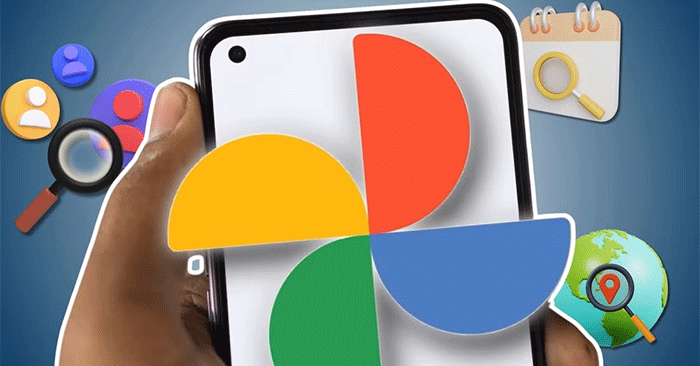HomeGroup是一項功能,可幫助簡單地在本地網絡上共享資源,並集成在Windows 7及更高版本中。與工作組不同,HomeGroup具有密碼安全機制,使其更容易控制訪問。
HomeGroup幫助連接同一網絡上的計算機,快速共享文件和打印機。此功能適用於想要創建有效內部共享系統的個人用戶,辦公室工作人員和企業。
Homegroup與工作組和域不同
HomeGroup是Windows 7的功能,可幫助計算機在同一網絡上共享文件,文件夾,打印機快速安全地安全。它充當本地連接組,幫助設備相互通信而沒有復雜的設置。
- Homegroup是可選的:連接到本地網絡時不需要。
- 密碼保護:只有輸入正確密碼的設備才能加入。
- 無需其他帳戶:用戶不需要單獨的帳戶即可連接。
- 僅在本地網絡上工作:無法像域一樣擴展到Internet。
Homegroup設置指南
如何在Windows上創建一個家庭組:
步驟1:打開控制面板,然後找到主組圖標。
步驟2:單擊創建一個本土按鈕打開下一個窗口。
步驟3:選擇要共享的資源(文檔,音樂,視頻…)。
步驟4:Windows將生成密碼,將其保存以將其他設備添加到組中。
步驟5:單擊完成以完成設置。
筆記:
- Windows 7 Home Basic和入門器不支持創建本土。
 什麼是本土?如何在Windows圖片1上使用和設置1
什麼是本土?如何在Windows圖片1上使用和設置1
如何加入或離開本土
步驟1:打開控制面板=>轉到Homegroup。
步驟2:如果網絡中有一個組,您將看到“立即加入”選項。
步驟3:單擊“立即加入”,輸入HomeGroup密碼,然後單擊下一步。
步驟4:選擇要共享的內容=>單擊完成以完成。
筆記:
- 一台計算機一次只能加入一個主體。如果您想加入另一組,則必須先離開舊組。
- 如果您不再使用它,請打開HomeGroup共享窗口,然後單擊鏈接離開本土…
如何使用
HomeGroup使在同一本地網絡上的計算機之間共享文件和打印機變得容易。要訪問共享文件,請打開Windows Explorer並導航到左窗格中的Homegroup。
在這裡,您將看到連接到組的設備列表。單擊設備以查看共享文件和文件夾,包括文檔,音樂,圖片,視頻。請注意,如果關閉包含文件的計算機,則將不會顯示數據。
管理文件共享權限
默認情況下,主組中的文件作為只讀。更改訪問權限:
- 更改共享資源:Windows Explorer中的HomeGroup上的右鍵單擊=>選擇更改HomeGroup設置。
- 為每個文件/文件夾編輯權限:打開庫,選擇要共享的文件/文件夾=>單擊工具欄上的共享以重置訪問權限。
- 除了文件外,HomeGroup還可以自動與組中的所有計算機共享打印機。
更改密碼的說明
Windows創建HomeGroup時會自動生成密碼,但是您可以更改此密碼以使記憶更容易或從組中刪除計算機。
- 在控制面板中打開Homegroup共享。
- 單擊更改密碼…,如有必要,請查看當前密碼。
- 輸入新密碼=>選擇Next =>完成。
- 在主組中的所有計算機上重複這些步驟,以避免連接錯誤。
故障排除
如果您遇到連接或共享資源的問題,請檢查以下原因:
- 計算機無法共享文件/打印機:一些筆記本電腦可以訪問資源,但無法共享。
-IPv6未啟用:HomeGroup需要IPv6函數(默認情況下是啟用Windows 7)。
- 硬盤加密:如果計算機已啟用了信任的平台模塊(TPM),則可能不會加入HomeGroup。
Windows提供自動錯誤校正工具:
- 在控制面板中打開Homegroup共享。
- 選擇窗口底部的“啟動家庭組故障排除”。
HomeGroup是一項有用的功能,可幫助單個用戶和企業在內部網絡上輕鬆共享文件,文件夾和打印機,而無需複雜的設置。借助密碼安全性,訪問控制功能和易用性,HomeGroup是在工作環境中優化數據交換的絕佳選擇。
但是,從1803年開始,Microsoft已刪除了Windows 10版本上的HomeGroup。如果您使用的是Windows 10/11,請考慮諸如OneDrive,附近共享或LAN共享(SMB,FTP)之類的替代方案,以確保最佳性能和安全性。